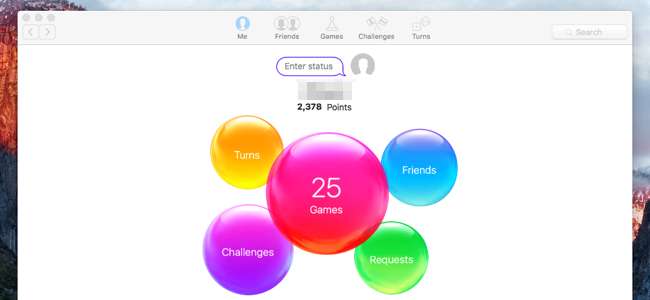
El Game Center de Apple está incluido en iPhone, iPad y Mac. Es un servicio de juegos sociales para juegos en las plataformas de Apple. Con Game Center, es posible que vea invitaciones de amigos, invitaciones a juegos y otras notificaciones, pero puede desactivar todo eso y nunca volver a ver una notificación de Game Center.
Puede cerrar sesión en Game Center, aunque algunos juegos pueden requerirlo. De cualquier manera, es posible deshabilitar las invitaciones a juegos, las solicitudes de amistad y las notificaciones, todas las formas en que Game Center puede molestarlo.
iPhone y iPad
RELACIONADO: Cómo eliminar las aplicaciones integradas de Apple de la pantalla de inicio de iOS
La aplicación Game Center es parte del sistema operativo iOS y, como todas las aplicaciones incluidas de Apple, no se puede eliminar. Por supuesto que puede escóndelo en una carpeta para que nunca tengas que verlo .
Para modificar la configuración de Game Center, abra la aplicación principal de Configuración. Desplázate hacia abajo y toca "Game Center" debajo de iTunes U. Para cerrar sesión en Game Center por completo, toca el campo "ID de Apple:" en la parte superior de la pantalla y toca "Cerrar sesión".
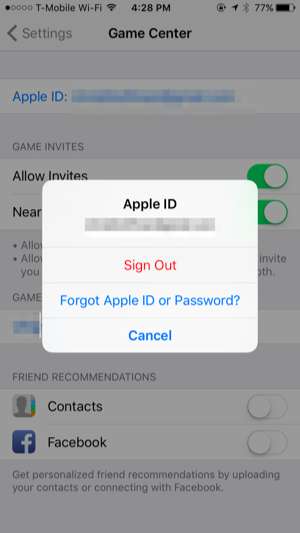
Para deshabilitar las invitaciones, desmarque "Permitir invitaciones" y "Jugadores cercanos" en la pantalla de configuración de Game Center. Para deshabilitar las recomendaciones de amigos usando sus contactos, deshabilite las opciones "Contactos" y "Facebook".
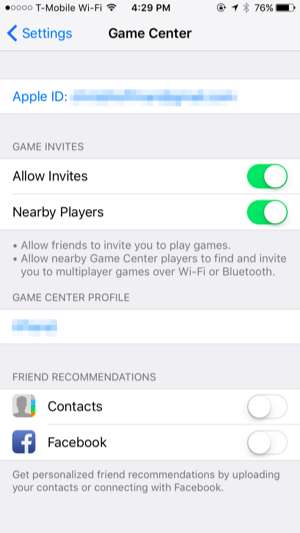
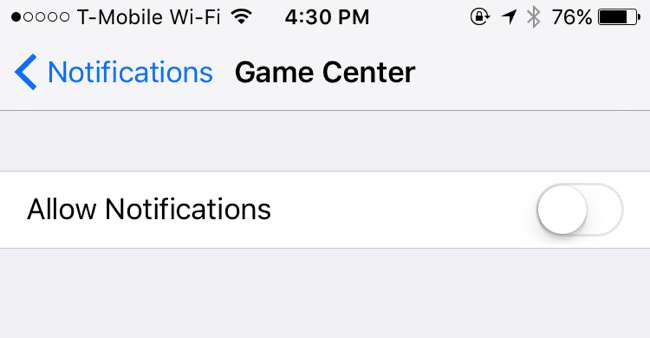
Mac OS X
RELACIONADO: Cómo deshabilitar la protección de integridad del sistema en una Mac (y por qué no debería hacerlo)
En una Mac, la aplicación Game Center se incluye con Mac OS X. A partir de OS X 10.11 El Capitan, esta aplicación es protegido con protección de integridad del sistema y normalmente no se puede eliminar.
Para iniciarlo, haga clic en el icono "Launchpad" en su base y haga clic en "Game Center", o presione Comando + Espacio para abrir Foco de búsqueda , escriba "Game Center" y presione Entrar.
Para cerrar sesión en Game Center, simplemente haga clic en el menú Cuenta y seleccione "Cerrar sesión". Ya no se iniciará sesión en Game Center con su ID de Apple, por lo que no verá notificaciones, invitaciones, solicitudes de amistad y otras cosas de Game Center.
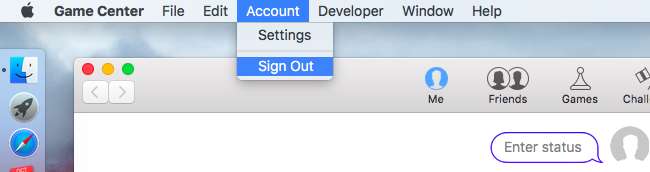
También puede personalizar lo que puede hacer Game Center. Desde la aplicación Game Center, haga clic en el menú "Cuenta" y seleccione "Configuración". Desde aquí, puede deshabilitar las invitaciones a juegos; desmarque "Permitir invitaciones" y "Jugadores cercanos". También puede desmarcar "Contactos" y "Facebook" para evitar que Game Center recomiende otras cuentas con las que debería ser amigo en función de sus contactos.
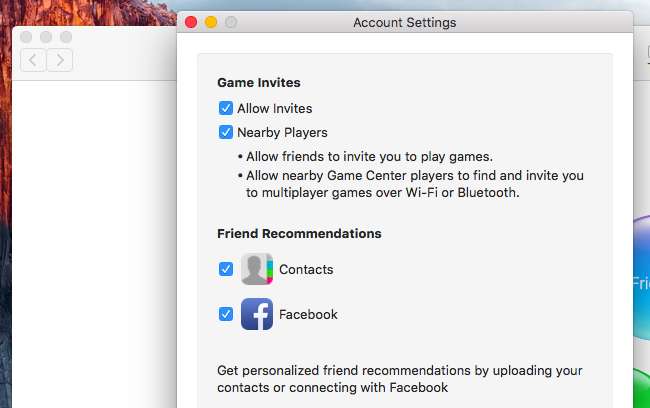
También puede evitar que la aplicación Game Center le muestre notificaciones por completo. Haga clic en el menú de Apple, seleccione "Preferencias del sistema" y haga clic en "notificaciones para acceder a la configuración de notificaciones - o haga clic en el icono de engranaje en la esquina inferior derecha del panel del Centro de notificaciones". Haga clic en "Game Center" en la lista, seleccione "Ninguno" para el tipo de notificación que desea ver y desactive todas las opciones aquí para que no vea ninguna notificación.
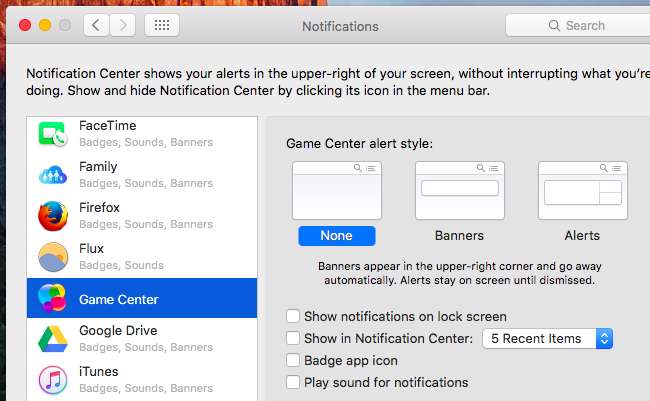
Es posible que desee dejar Game Center habilitado mientras oculta su actividad a sus contactos y evita que lo inviten. Para hacer esto, puede cerrar sesión en Game Center, en iOS, Mac o ambos, e iniciar sesión con una nueva ID de Apple.
Puede crear una nueva ID de Apple solo para Game Center, ya que puede iniciar sesión en Game Center con una ID de Apple separada de la que usa para otras aplicaciones de Apple en su dispositivo. Esa es tu elección.







